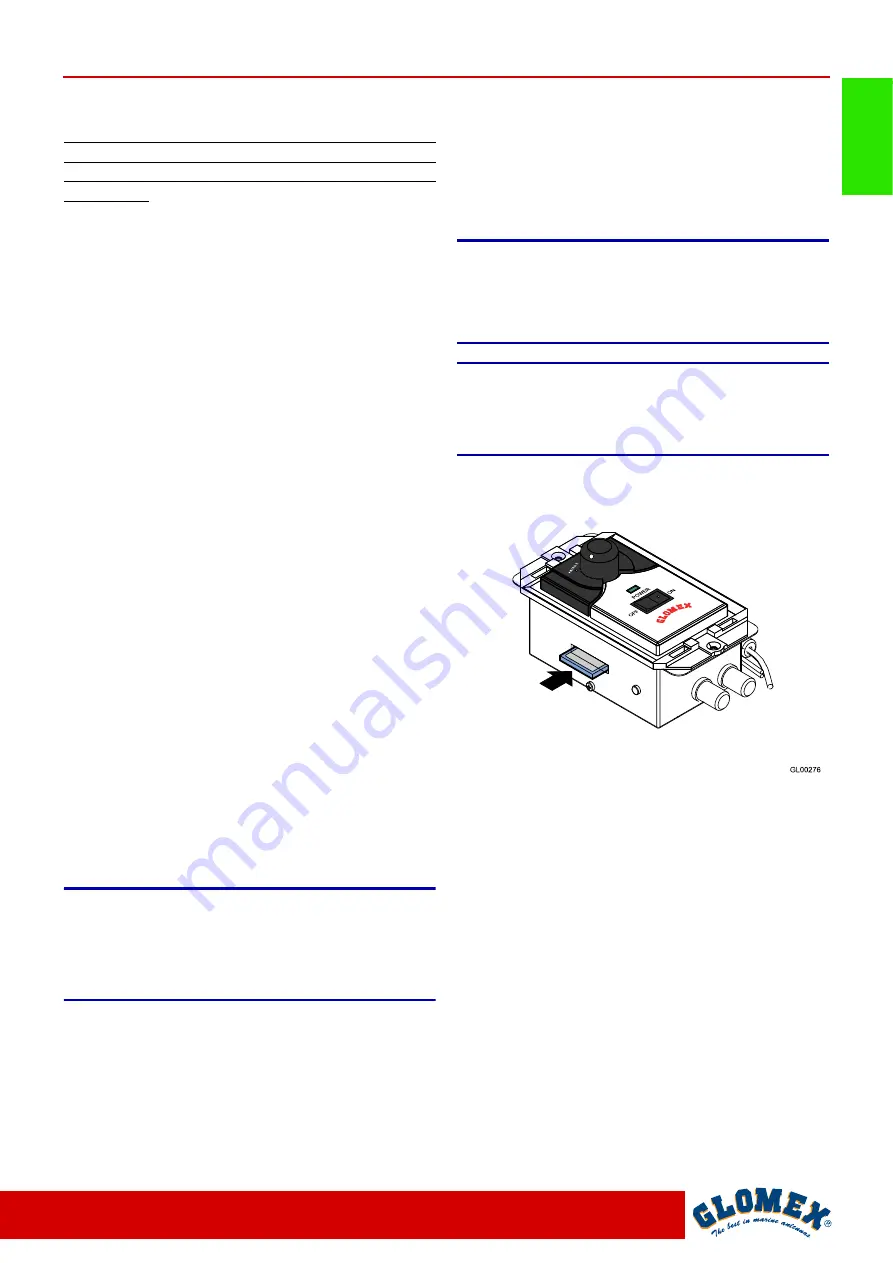
33
www.glomex.it
IT
ALIANO
10. AGGIORNAMENTO DELLE FREQUENZE DEI SATELLITI TRAMITE SD CARD
Qualora non fosse possibile aggiornare le
frequenze dei satelliti e il database dei satelliti via
App (paragrafo 8.5) occorre procedere utilizzando
la SD Card.
La SD card deve essere inserita nell’apposito slot
posizionato sul fianco dell’unità di controllo.
La SD card utilizzata per l’aggiornamento deve
essere formattata in FAT32. È quindi necessario
copiare sulla scheda SD il file CFG.BIN fornito e
procedere come segue:
1. Spegnere il decoder, il televisore ed accertarsi
che l’interruttore sull’unità di controllo sia in
posizione OFF.
2. Rimuovere l’unità di controllo dalla staffetta di
fissaggio a parete (vedi
), aprire la scatola
svitando le viti (vedi
3. OPZIONALE (in caso di montaggio ad incasso):
rimuovere la placca di installazione a parete (vedi
), svitare le viti e rimuovere dall’incasso
l’unità di controllo.
4. Inserire la SD card nello slot posizionato sul
fianco dell’unità di controllo, come indicato in (
), rispettando l’orientamento (lato con etichetta
del produttore rivolto verso l’alto) ed assicurandosi
di averla spinta correttamente fino in fondo.
5. Accendere l’unità di controllo (tasto B,
in
posizione ON).
6. Se l’unità di controllo rileva la presenza di una
SD card con software originale GLOMEX, il led
diventa arancione e fa partire automaticamente
l’operazione di aggiornamento software.
7. Se il led rimane rosso e l’antenna si mette in
movimento, significa che non è stato riconosciuto
nessun software originale GLOMEX, oppure che la
SD card non è stata spinta correttamente fino in
fondo. Spegnere l’unità di controllo e ripetere la
procedura dal punto 5.
NOTA:
se si aspetta a spegnere l’unità di controllo,
dopo pochi secondi il led diventerà arancione e
quindi verde secondo la procedura standard di
ricerca satellite; procedere comunque allo
spegnimento e ripetere la procedura dal punto 5.
8.
Se
l’aggiornamento
viene
eseguito
correttamente, il led diventa verde. Altrimenti il led
diventa rosso e bisogna spegnere l’unità di
controllo e ripetere la procedura dal punto 5.
9. Spegnere l’unità di controllo, rimuovere la SD
card e rimontare il coperchio posteriore sull’unità di
controllo.
10. OPZIONALE (in caso di montaggio ad
incasso): inserire l’unità di controllo nell’incasso a
parete,
rimontare le viti di fissaggio e la placca di
installazione.
S
ATTENZIONE
In caso di ripetuti fallimenti nella procedura di
aggiornamento software, si prega di contattare il
Centro Assistenza GLOMEX.
NOTA:
è possibile scaricare il file necessario per
l’aggiornamento software sul sito web Glomex
(www.glomexmobile.com) nella sezione “Supporto
tecnico - Area Download Software”.
Fig. 43
Summary of Contents for DANUBE NEO R500N
Page 2: ......
Page 4: ...DANUBE NEO R500N R500N DCSS 2 www glomex it ITALIANO...
Page 34: ...32 www glomex it ITALIANO DANUBE NEO R500N R500N DCSS Fig 42...
Page 52: ...DANUBE NEO R500N R500N DCSS 50 www glomex it ENGLISH...
Page 82: ...80 www glomex it DANUBE NEO R500N R500N DCSS ENGLISH Fig 42...
Page 100: ...DANUBE NEO R500N R500N DCSS 98 www glomex it FRAN AIS...
Page 130: ...128 www glomex it DANUBE NEO R500N R500N DCSS FRAN AIS Fig 42...
















































